Laptop Data Recovery – Hoe Herstel je Data van de Harde Schijf op je Laptop
Hoe denk je de gegevens van je harde schijf te herstellen van je laptop? Nee, je hoeft er niet naar te kijken als alles normaal werkt. Maar wat als je er achter komt dat je laptop het niet meer doet? In een dergelijk scenario is de enige manier om uw kostbare gegevens te redden is ze op van de harde schijf van de laptop over te brengen naar een andere laptop of computer.
De harde schijf is het belangrijkste onderdeel van elke laptop, omdat het alle nodige gegevens om je zakelijke en persoonlijke gegevens te beheren. Als de laptop het begeeft, is het moeilijk om gegevens te herstellen maar niet alles is verloren. Je kunt de gegevens herstellen en hierna volgen twee manieren die je er bij kunnen helpen.
Hoe voert men een laptop data herstel uit als de laptop het begeven heeft?
Als je laptop niet meer werkt en je wilt er gegevens van af halen, moet je de harde schijf er uit halen en deze met een andere computer verbinden om de data te bewerken. Maar het is echter niet makkelijk als het klinkt, want je moet hiervoor de laptop openen. Als je van plan bent je laptop te repareren dan wil je hem zeker niet beschadigen. Volg daarom de volgende stappen om de harde schijf er veilig uit te halen.
- Open de achterkant van de laptop waarin de harde schijf zich bevindt. Gewoonlijk is er een paneel over de harde schijf om deze te beschermen. Alle laptops hebben een andere plaats voor een harde schijf, dus je moet hem zoeken.
- Je hoeft je niet druk te maken over bedrading omdat die er niet is. Er is meestal een slee, schuif of tabs die de harde schijf er zo laat uitpoppen.
- Als de harde schijf er uit is heb je een USB interface nodig die met de harde schijf werkt. Je kunt hem bv. online aanschaffen. Deze interface stelt je in staat de harde schijf met de USB van een computer te verbinden.
- Verbind nu de harde schijf met een de USB kabel die met de interface is geleverd met de computer.
- Als de harde schijf werkt, wordt hij gedetecteerd als een USB opslag apparaat en kun je handmatig alle benodigde bestanden kopiëren.




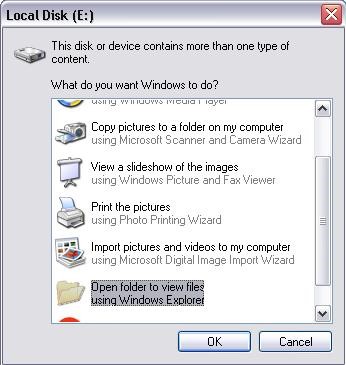
Wee voorzichtig als je de harde schijf er uit haalt. Lees de handleiding van de producent hoe een laptop te opnen en een harde schijf er uit te halen of ga naar een mecanicien om je te helpen.
Hoe voer je een laptop data recovery uit als de laptop nog werkt?
In het geval je laptop goed werkt maar de harde schijf heeft niet de bestanden die je wilt. Als ze per ongeluk zijn verwijderd, geen nood. Er is een perfecte oplossing genaamd Wondershare Data Recovery software. Deze software is gemakkelijk te gebruiken en laat het herstelproces heel vlotjes werken. De volledige versie kan gekocht worden via de officiële website maar je kunt het ook uitproberen met een gratis versie. Er zijn zowel een Mac als een Windows versie. Hier zijn de opties:
- - Het kan alle types data herstellen inclusief documenten, media, uitvoer bestanden, berichten of e-mails, archief en nog veel meer.
- - Deze software werkt met allerlei opslag apparaten als USB, camcorder, geheugenkaarten, harde schijven, prullenbakken, etc.
- - Als de data zijn verloren door fouten, virusaanval, shift delete, formatteren, ondeskundig gebruik en nog veel meer.
- - De software is eenvoudig en veilig te gebruiken. Het schaadt je computer niet en heeft een simpele interface voor het herstelproces.
De software werkt met Mac en Windows. Download de versie die je nodig hebt en installeer het op je computer. Je hoeft niet veel te leren over de software omdat het een intuïtieve interface heeft met een simpel proces. Je kunt je data herstellen in drie stappen.
Drie Stappen om data te herstellen van de harde schijf van je laptop met Wondershare Data Recovery:
- Download de juiste versie voor je computer en installeer het. Zorg er voor dat het programma’s start van de harde schijf waarvan je data wilt herstellen.Start de software en ga naar de Lost file Recovery optie welke de eerste is op de lijst.
- Op het volgend scherm zie je een lijst met sectoren van de opslag apparaten die met je computer verbonden zijn. Zoek de disc die je wilt scannen voor de verloren bestanden en selecteer het. Er zijn verschillende scan optie zoals Thorough Scan, etc. Kies degene die je wilt en klik dan op Scan.
- Wacht tot de scan is voltooid. De tijd is afhankelijk van de opslag grootte van de schijf. Als het proces klaar is, zie je een lijst van herstelbare bestanden. Je kunt ze bekijken voordat je ze herstelt. Ga door de lijst en markeer de bestanden die je wilt herstellen. Je kunt ook hun conditie zien wat een inzicht geeft in de kwaliteit na herstel. Alles wat je nog met doen, is op Start klikken.
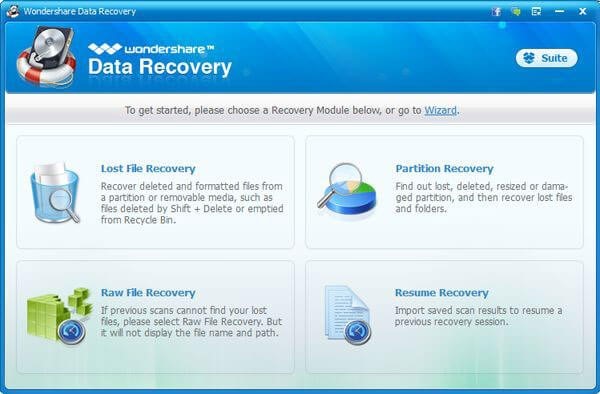
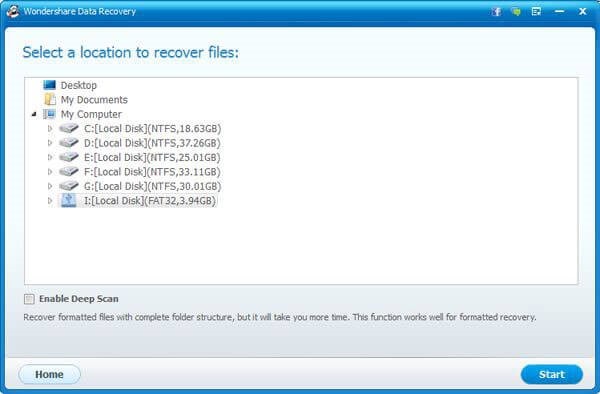
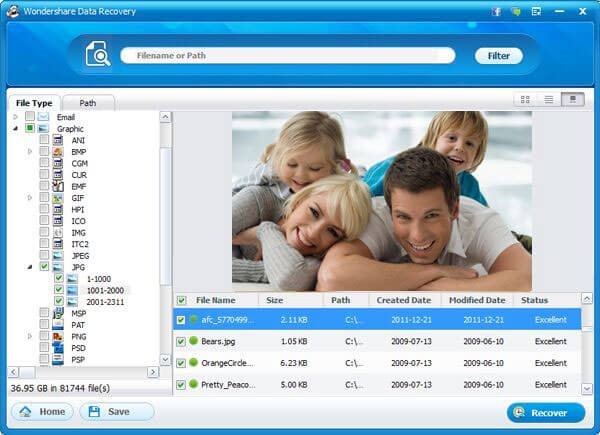
Alle bestanden worden nu hersteld op je computer op een specifieke locatie die afhankelijk is van de standaard output locatie van de software.
Tips om dataverlies op je laptop te voorkomen
- - Maak altijd een back-up van je data op cloud of op een andere harde schijf.
- - Zorg dat je een goed antivirus programma gebruikt tegen virus aanvallen.
- - Gebruik hulpprogramma’s als Tune up om je harde schijf gezond te houden.
- - Vermijd schokken of stoten van je computer.
Dit zijn een paar manieren om er voor te zorgen dat je data veilig blijven zelfs als je laptop het niet is. Geen zorgen meer over verloren data – de data blijven voorgoed bereikbaar.



